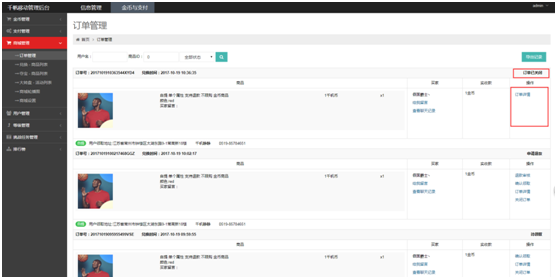-
千帆概述
-
千帆管理后台
-
推送
-
新版插件
-
分类信息
-
返利宝
-
CRM
-
短信通道
-
千帆wap
-
基础设置
-
应用市场
-
第三方应用
-
千帆运维
-
新增功能指导
-
新站快速上手指南
-
千佳婚恋
-
第三方插件中心
-
互动平台
-
社区小程序
-
千帆智投
-
云内容/视频中心
-
云应用管理
增加商城退款功能,用户可根据需求,开启或关闭该功能
支持退款、不支持退款前端样式:
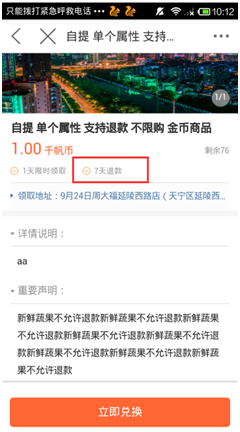
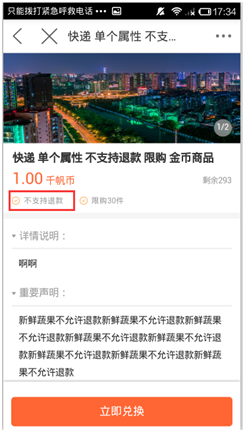
后台设置位置:
默认【否】不支持退款、点击【是】开启支持退款,用户可自定义输入退款申请时间
退款申请时间从买家收货时间开始计算,默认7天,最长15天
付款时间30天后不支持退款申请
同意退款后的退款有效时间为【退款申请时间x2】
例:
当管理员设置退款申请时间为7天时,申请退款有效时间为14天(退款同意后,考虑到有商品已发货需要等待用户退货的情况。所以有【退款有效时间】的设置。)
若买家1月1日付款,一月3日收货。则退款申请时间为1月1日~10日;
若管理员在1月10日同意退款,则退款有效时间为1月10日~24日
不限制领取时限的自提商品且用户长时间未领取。则申请退款有效时间为1月1日~30日;若用户申请退款后,管理员在1月10日同意退款,则退款有效时间为1月10日~24日;
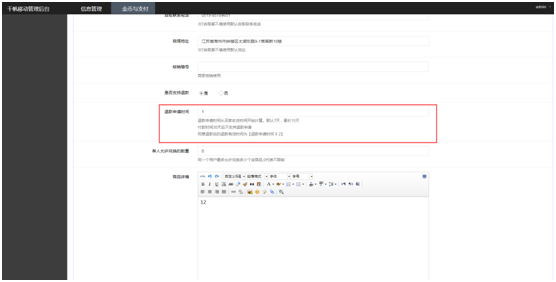
1、订单付款完成后,用户可在订单详情页、消费记录中,申请退款
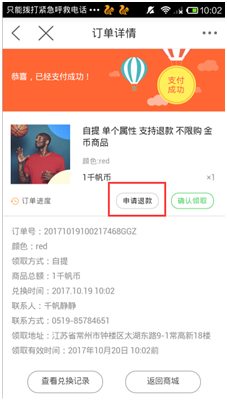
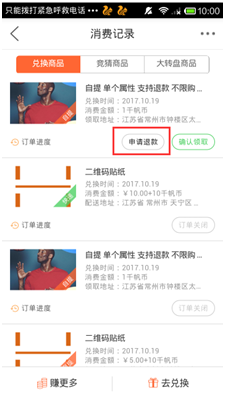
点击【申请退款】有退款弹窗,用户可根据需求自定义输入申请理由,可为空
点击【联系客服】跳转与客服聊天的界面、点击【联系电话】提示是否呼叫客服号码
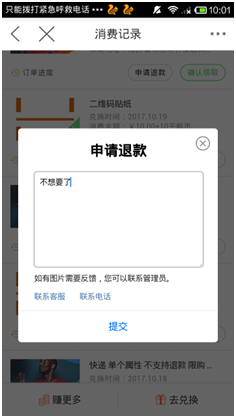
2、用户申请退款后,后台订单状态变为申请退款,管理员可做退款审核操作
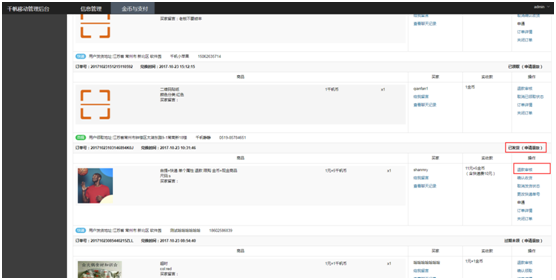
(1)点击【退款审核】,会有退款申请弹窗,显示买家退款理由。管理员可以选择同意,或者拒绝
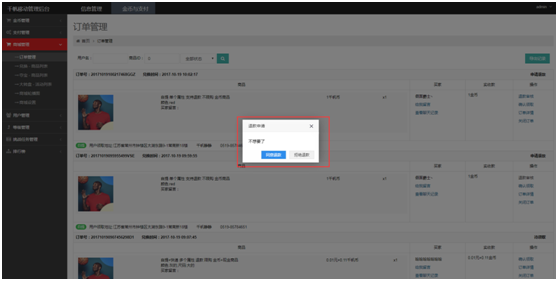
(2)点击【拒绝退款】,有驳回申请弹窗
管理员可填写驳回理由,理由可为空,点击【发送】确认驳回
确认驳回后,订单返回上一个状态
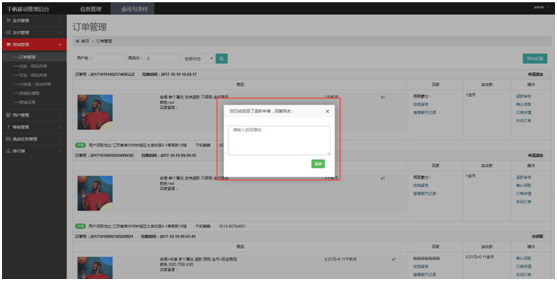
(3)点击【同意退款】,有同意退款弹窗
管理员可填写同意理由,理由可为空,点击【发送】确认同意退款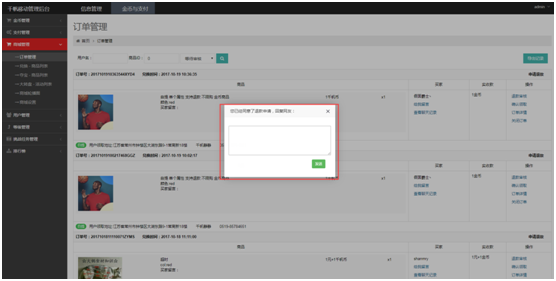
(4)审核同意后,状态变为等待退款,点击【退款】,有填写退款金额弹窗
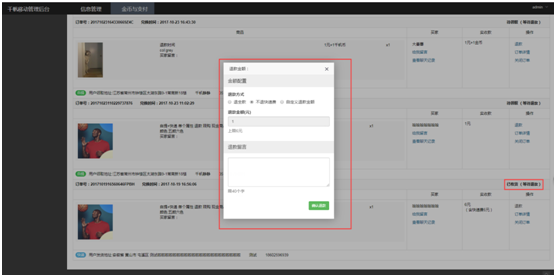
(5)填写退款金额弹窗
1.非快递商品在退款方式中 不设置【不退快递费】
2.退全款:退款金额方框不可选中,显示商品+快递费总额
退款上限:商品+快递费总额
3.不退快递费:退款金额方框不可选中,显示商品全额
退款上限:商品全额
4.自定义退款金额:退款金额方框可选中,
自定义输入数字不能超过上限且不能为负值
退款上限:商品+快递费总额
5.退款留言:
限制最多输入40个汉字,达到上限后不能继续输入内
点击【确认退款】后,订单状态为“订单已关闭”,操作栏仅能查看订单详情